Als u een NVIDIA-gpu op uw Windows 10-apparaat gebruikt, is er een kleine kans dat u een foutmelding op uw apparaat ziet 'U gebruikt momenteel geen beeldscherm dat is aangesloten op een NVIDIA GPU‘. Als u met dit probleem wordt geconfronteerd, gaat u door deze eenvoudige oplossingen om het probleem op te lossen.
Fix 1 - Verwijder de beeldschermadapters
Soms kan een beschadigd stuurprogramma dit foutbericht op uw computer weergeven.
1. druk op Windows-toets+X van je toetsenbord.
2. Dan moet u klikken op de "Apparaat beheerder“.

3. Vouw vervolgens het gedeelte met de naam "Beeldschermadapters“.
4. Daarna, klik met de rechtermuisknop op het NVIDIA grafische stuurprogramma. Klik vervolgens op de "Apparaat verwijderen“*.
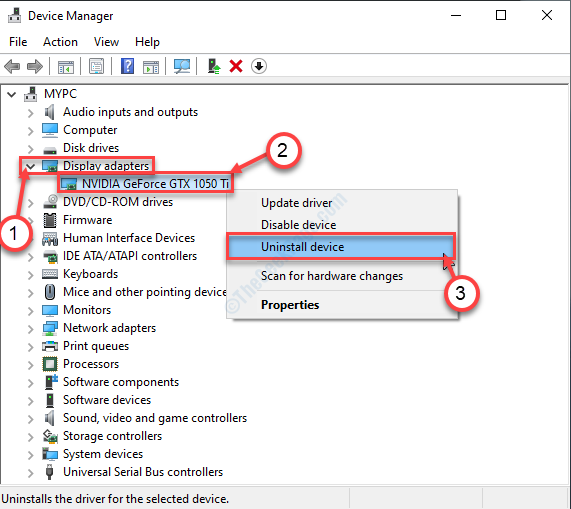
5. In dit paneel, controleren het vakje naast de optie “Verwijder de driversoftware voor dit apparaat“.
6. Als u een extra bevestigingsvraag ziet, klikt u op "Verwijderen“.

Zodra het stuurprogramma van uw systeem is verwijderd, sluit u de Apparaat beheerder.
Dan, herstarten Je toestel.
*[OPMERKING- Als u dit probleem op een laptop ondervindt, ziet u mogelijk een extra stuurprogramma in het gedeelte 'Beeldschermadapter'. Dit is de geïntegreerde grafische driver. Volg de stappen die we hierboven hebben besproken en verwijder het van uw computer.
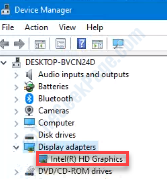
]
Installeer het NVIDIA-stuurprogramma op uw computer
1. Ga naar de NVIDIA-site om het stuurprogramma te downloaden.
2. Hier moet je kiezen “Product type“, “Serie producten“, “Product“, “Besturingssysteem“, “Type Windows-stuurprogramma“, “Downloadtype” volgens de specificaties van uw grafische kaart.
3. Om naar het nieuwste stuurprogramma te zoeken, klikt u op de knop "Zoeken“.
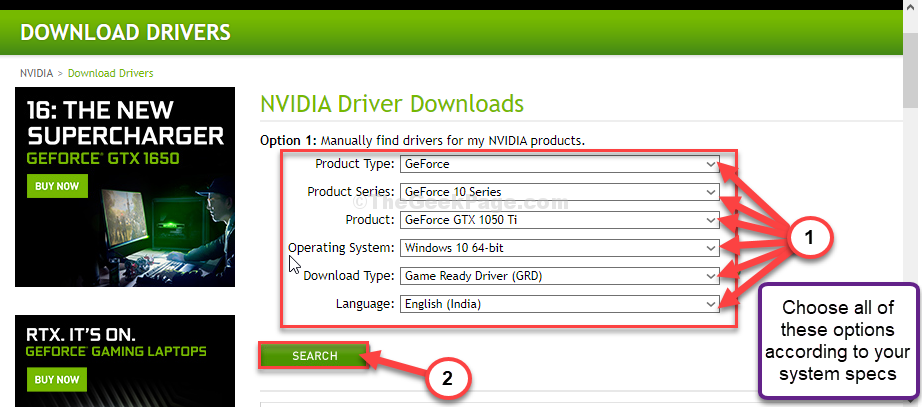
5. Klik vervolgens op “Downloaden” om het stuurprogramma te downloaden.
6. Nadat het stuurprogramma is gedownload, gaat u naar de downloadlocatie, daarna ddubbel-Klik erop om het installatieproces van het stuurprogramma te starten.
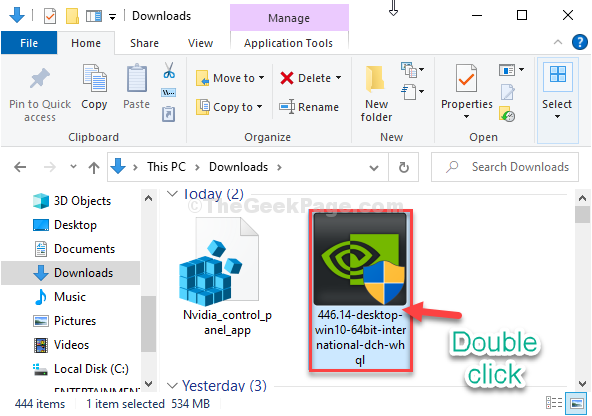
7. Tijdens het installeren van de driver, controlerende "Voer een schone installatie uit" keuze.
8. Dan moet je klikken op “De volgende“.

Voltooi het installatieproces en herstarten daarna uw computer.
OPMERKING–
Als u de. hebt verwijderd Intel HD-graphics stuurprogramma van uw computer, moet u de nieuwste versie van de Intel HD-graphics bestuurder.
Ga naar de instellingen voor het downloaden van Intel-stuurprogramma's of ga naar de website van uw laptopfabrikant om het nieuwste stuurprogramma te downloaden.

Fix 2 - Sluit uw monitor aan op de NVIDIA GPU-poort
Sluit uw monitor aan op de NVIDIA GPU-poort in plaats van op de geïntegreerde grafische poort.
1. Sluit uw computer af.
2. Kijk naar de achterkant van de kast. Nu moet u controleren of de monitor is aangesloten op de NVIDIA GPU-poort (bevindt zich aan de onderkant van de kast).
Als u ziet dat de monitorkabel is aangesloten op de geïntegreerde grafische kaart (die zich in het midden van de kast bevindt), sluit u de kabel aan op de NVIDIA gpu-poort.
3. Herstarten uw systeem en controleer of dit werkt.
